本文共 1194 字,大约阅读时间需要 3 分钟。
在从MSDN、VMware等站点下载软件时,如果使用普通的网页下载时(如图1所示),如果时间过长,正在下载的文件会过期,导致不能继续下载(如图2所示)。经常许多软件下载了很长时间,到90%多的时候连接中断,只能重新从头下载,这种事情很让人头疼。
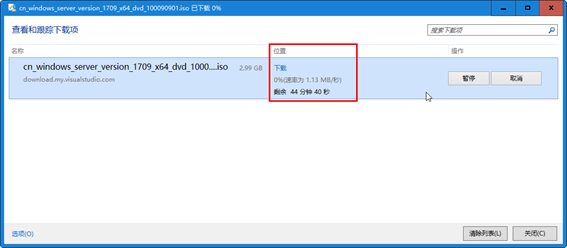
图1 使用浏览器下载
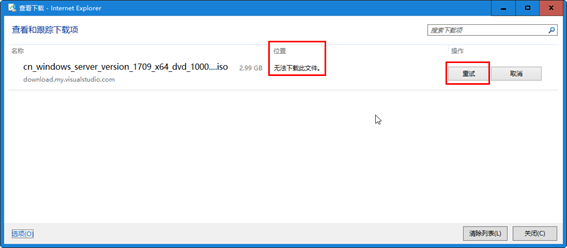
图2 下载中断无法继续
以前的时候,我会使用迅雷离线下载功能,如果迅雷的服务器上有同样的文件,会直接离线成功并取回本地,如图3所示。
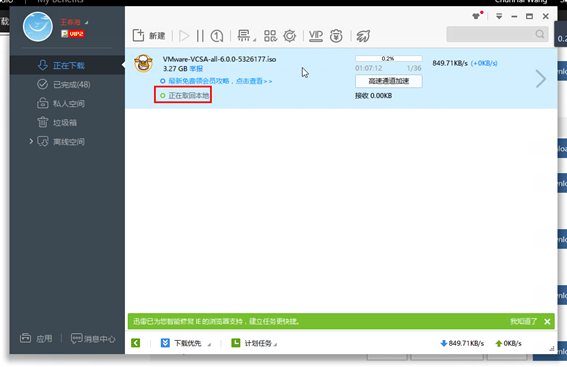
图3 迅雷离线下载功能取回本地
但是,不知道从什么时候开始,即使有时间我们"认为"迅雷的服务器上有相同的文件,但离线下载一直不能成功,即使你是会员也是如此。这个时候只能是一遍一遍的重新下载、直到下载成功为止。
直到有一次我无意见发现了IDM,一切都解决了。
IDM(Internet Download Manager)具有动态档案分割、多重下载点技术,而且它会重复使用现有的联机,而不需再重新联机登入一遍。
1 在MSDN网站下载软件示例
(1)使用IDM从MSDN网站下载Windows 10多语言包(1709版本),如图4所示。

图4 使用IDM下载
(2)当文件无法继续下载时,会弹出"无法继续下载该文件"的对话框(如图5所示),单击"确定"按钮,IDM会重新打开下载页(请跳到第(4)步继续)。

图5 无法继续下载
(3)如果下载的计算机是因为关机、重新启动等各种原因退出,想继续下载时,也可以打开IDM管理界面,右击已经停止下载的文件,选择"刷新下载地址",如图6所示。

图6 刷新下载地址
(4)此时会弹出IDM对话框(如图7所示),并会重新打开下载页,选中要继续下载的文件,单击下载链接,之后会弹出"该文件的新地址己成功捕获",如图8所示。

图7 等待页

图8 重新捕获下载地址
(5)返回到IDM管理页,右击文件选择"继续下载",如图9所示。

图9 继续下载
(6)之后继续下载,直到下载完成,如图10所示。

图10 继续下载
2 使用IDM下载视频
IDM还能下载某些网站视频,在播放视频时,如果出现"下载该视频"的按钮,如图11所示,单击即可用IDM下载该视频。

图11 下载视频
3 下载百度网盘资料
(1)使用"Pan Download Share Copy"解析百度网盘文件的下载地址,如图12所示。

图12 解析选中项
(2)复制解析后的地址,如图13所示。

图13 复制解析后的地址
(3)打开IDM管理界面,单击"新建任务",在弹出的"输入新任务下载地址"对话框中,粘贴上一步复制的地址,如图14所示。

图14 粘贴地址
(4)在弹出的"下载文件信息"对话框中单击"开始下载"按钮,如图15所示,之后开始下载。

图15 开始下载
(5)下载速度较快,如图16所示。

图16 下载
附(IDM下载地址:),解压缩后,执行里面的“绿化卸载.bat”安装即可。
转载地址:http://vfxzx.baihongyu.com/